文章詳情頁
Win10如何調節任務欄預覽窗口大小?任務欄預覽窗口調節方法
瀏覽:128日期:2022-06-30 17:11:58
當我們將鼠標停留在任務欄圖標上就會顯示出預覽窗口,方便用戶查看一些任務的運行狀態,但是有用戶覺得預覽窗口太大了,有什么方法可以修改任務欄預覽窗口的大小?其實我們可以通過注冊表來進行調整。
步驟如下:
1、搜索Rgedti打開注冊表編輯器。

2、定位到以下路徑“計算機HKEY_CURRENT_USERSoftwareMicrosoftWindowsCurrentVersionExplorerTaskband”
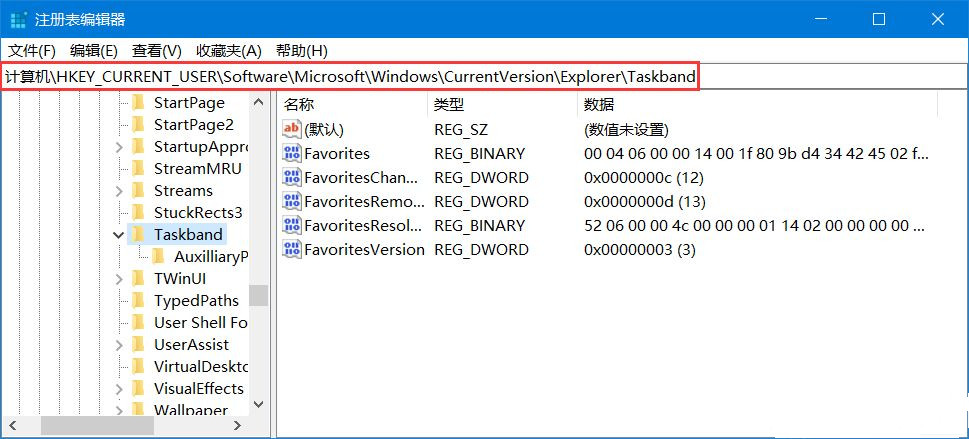
3、接下來我們在在右側新建一個“DWORD(32位)值”將其命名為“MinThumbSizePx” 。
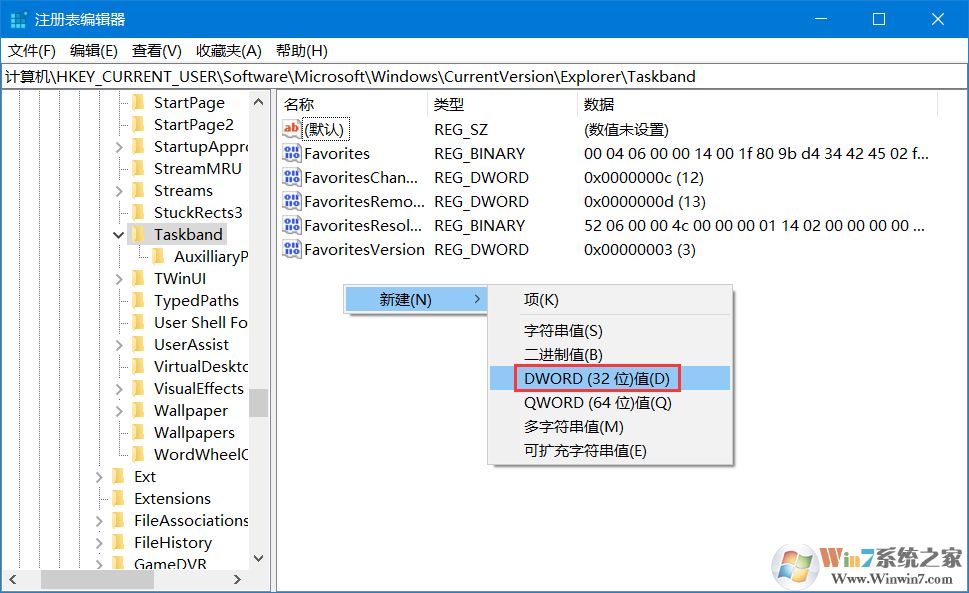
4、雙擊打開,將右側“基數”修改為“十進制”,左側數值數據填寫窗口大小,單位為像素。
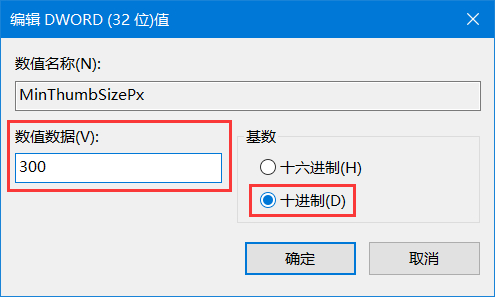
5、修改完成了,這時我們再在任務管理器中重啟一下Windows資源管理器就可以看到效果了。
如果要恢復原樣,那么只需要刪除這個鍵值就可以了。
相關文章:
1. Win10更新失敗錯誤代碼0x800f081f怎么解決?2. TpKmpSVC.exe是什么進程?TpKmpSVC.exe是病毒嗎?3. Solaris10.0下掛載光驅4. 注冊表命令大全 腳本之家特制版5. Win10電腦的tmp文件如何轉換格式?怎么轉換TMP文件的格式6. Win11怎么查看隱藏文件和文件夾?Win11顯示隱藏文件的操作步驟7. Win10怎么開啟藍牙功能?Win10開啟藍牙服務教程8. 如何在Win11系統上刪除本地用戶?Win11刪除本地用戶教程方法9. 升級Windows11預覽版出現錯誤提示0xc1900101怎么解決?10. Win10開始菜單透明度如何設置?Win10開始菜單透明度設置教程
排行榜

 網公網安備
網公網安備